如何通过CAD实现多图块对齐
CAD是工业设计、服装加工等领域常用的一款绘图软件。在绘制工作中,对齐是常见的操作之一,可以使得图纸更加规整美观和易于阅读。当绘制的图形中包含多个图块时,它们通常需要进行对齐以便更好地表达设计意图。下面就让小编带大家一起来看看具体的操作方法吧。
步骤如下:
1. 在CAD命令行界面中输入【BLKALIGN】并按回车键,系统将会提示您选择需要对齐的图块。
2. 我们可以根据需要进行对齐的图块中选择一个或多个图块,然后再按一次回车键进行确认。此时,可以看到一个对话框窗口弹出,提示我们选择对齐方向和对齐点。
3. 根据对话框中的提示,我们可以使用鼠标点击对齐方向和对齐点,也可以输入对应的数值来进行设置。这里的对齐方向指的是相邻图块之间的水平或垂直对齐方式,而对齐点则是指对齐时选择的定位点。
4. 当我们完成对齐设置后,按回车键即可将所选图块进行对齐操作,并将它们排列在合适的位置上。需要注意的是,对齐后可能会产生重叠或遮挡现象,这里我们可以通过调整图层或修改图块属性等方式来处理。
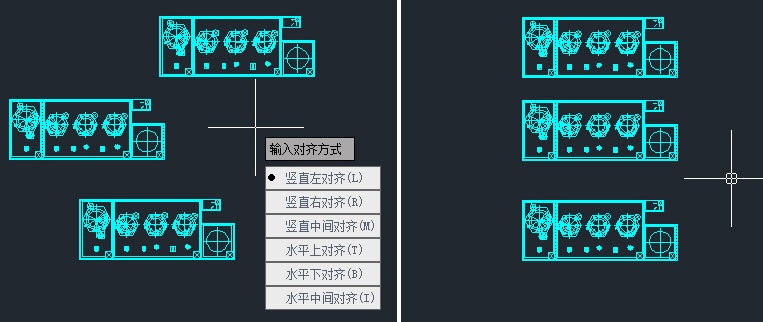
以上就是本篇文章的全部内容,希望能对您有所帮助。
推荐阅读:CAD软件
推荐阅读:国产CAD
·2024中望教育渠道合作伙伴大会成功举办,开启工软人才培养新征程2024-03-29
·中望将亮相2024汉诺威工业博览会,让世界看见中国工业2024-03-21
·中望携手鸿蒙生态,共创国产工业软件生态新格局2024-03-21
·中国厂商第一!IDC权威发布:中望软件领跑国产CAD软件市场2024-03-20
·荣耀封顶!中望软件总部大厦即将载梦启航2024-02-02
·加码安全:中望信创引领自然资源行业技术创新与方案升级2024-01-03
·“生命鸨卫战”在行动!中望自主CAx以科技诠释温度,与自然共未来2024-01-02
·实力认证!中望软件入选毕马威中国领先不动产科技企业50榜2023-12-27
·玩趣3D:如何应用中望3D,快速设计基站天线传动螺杆?2022-02-10
·趣玩3D:使用中望3D设计车顶帐篷,为户外休闲增添新装备2021-11-25
·现代与历史的碰撞:阿根廷学生应用中望3D,技术重现达·芬奇“飞碟”坦克原型2021-09-26
·我的珠宝人生:西班牙设计师用中望3D设计华美珠宝2021-09-26
·9个小妙招,切换至中望CAD竟可以如此顺畅快速 2021-09-06
·原来插头是这样设计的,看完你学会了吗?2021-09-06
·玩趣3D:如何使用中望3D设计光学反光碗2021-09-01
·玩趣3D:如何巧用中望3D 2022新功能,设计专属相机?2021-08-10
·CAD中创建角度标注命令(DIMANGULAR)的图文教程2018-08-09
·CAD烟灰缸画法2019-12-10
·CAD中面域的两种使用方法2018-04-12
·CAD绘制椭圆与椭圆弧对象2018-01-18
·如何提高CAD的运行效率2017-02-14
·CAD局部放大图的绘制方法介绍2018-01-15
·原文件被覆盖了怎么办2017-02-14
·CAD中如何将部分图形暂时隐藏2018-05-03














